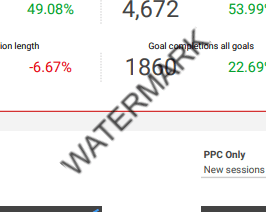Googleスプレッドシートは透かし機能をサポートしていません。Googleスプレッドシートに透かしを追加する場合は、少し回避策を講じる必要があります。 これは作業プロセスの最後のステップである必要があるため、これを行う前に、スプレッドシートが完成していることを確認してください。
最初にスプレッドシートをPDFとして保存する必要があります。そのためには、上部のリボンメニューの[ファイル]に移動し、[ダウンロード]> [PDFドキュメント(.pdf)]を選択します。
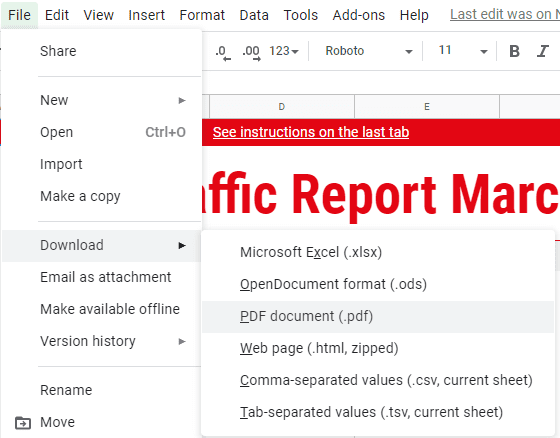
設定が探しているものに合っていることを確認する必要があります。用紙サイズ、向き、その他のオプションに注意してください。
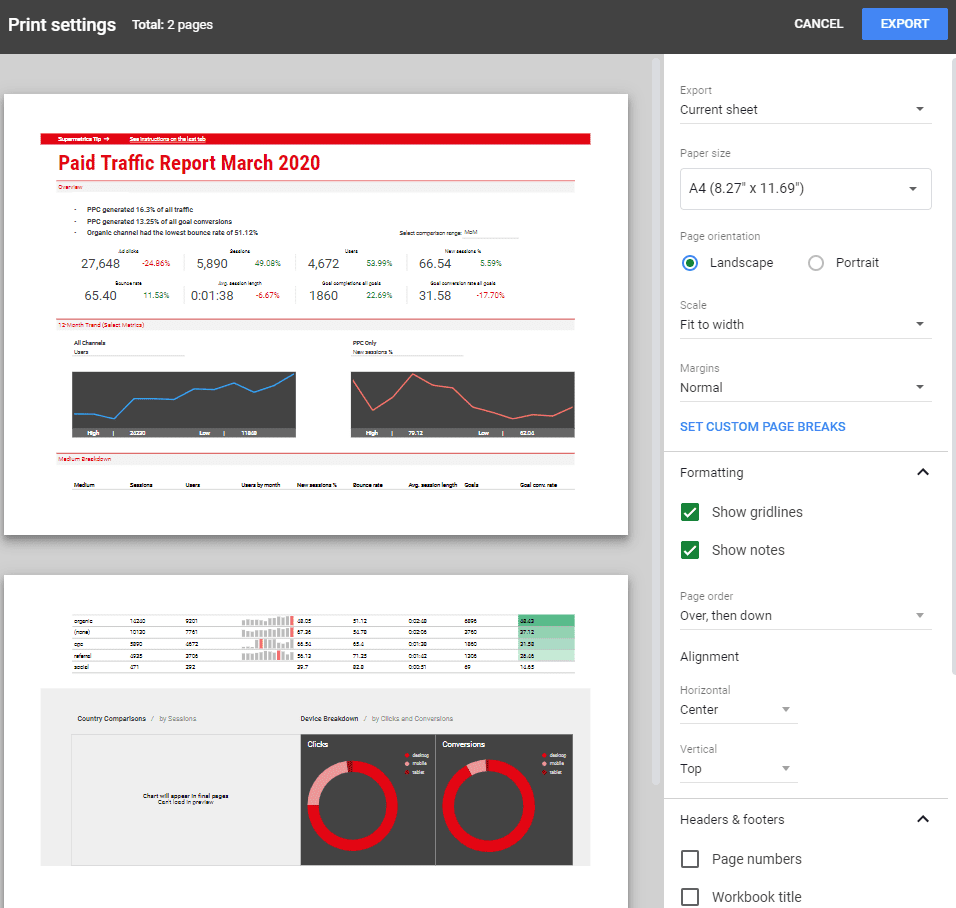
設定に問題がなければ、右上隅にある[エクスポート]ボタンをクリックします。 ダウンロードを確認するように求められます–それを受け入れ、ダウンロードが完了したら、Webサイトに移動します SodaPDF.
PDFに透かしを追加する最も簡単な方法は、サードパーティのツールです。さまざまなツールがありますが、SodaPDFと ILovePDF 一番。 PDFをサイトにアップロードすると、いくつかの設定を確認するように求められます。
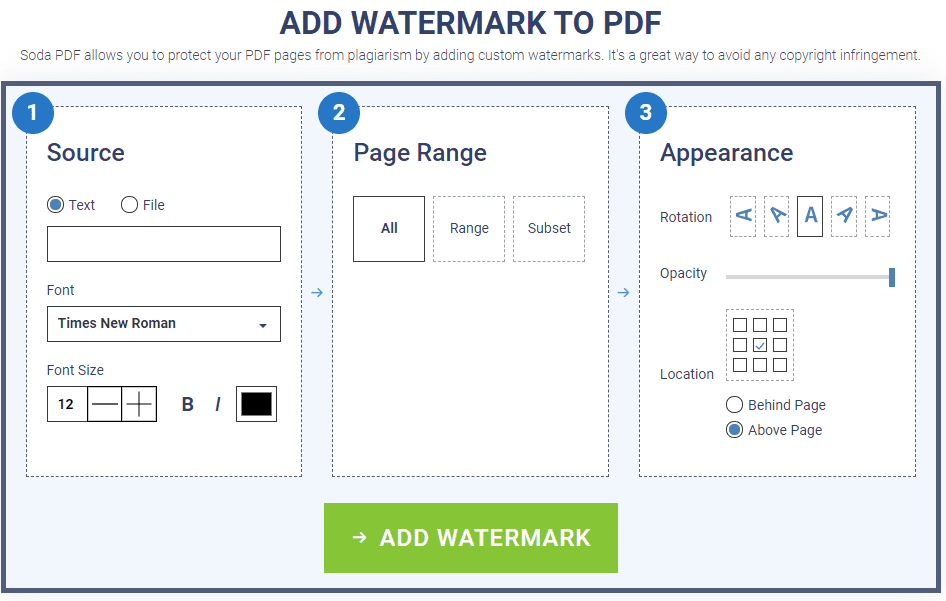
ヒント:SodaPDFにはChrome拡張機能もあるため、定期的に使用する場合は、Chrome拡張機能の入手を検討することをお勧めします。
テキスト透かしまたは画像のいずれかを選択できます(画像の場合は、オプションを[ファイル]に設定し、使用する画像をアップロードします)。 必要に応じてオプションを設定し、テキストを入力するか画像をアップロードしてから、透かしを入れるページを選択します。 デフォルトではすべてに適用されますが、たとえば2〜6ページにのみ配置する場合は、[範囲]オプションを使用して、追加するページを配置できます。
または、サブセットオプションを使用して、すべての奇数またはすべての偶数のページ番号に適用することもできます。 最後に、セクション3のオプションを使用して、透かしを適切に配置します。透かしを回転させ、不透明度設定で透明度を選択し、PDF上の位置を選択することもできます。
オプションに満足したら、[透かしを追加]ボタンをクリックします。 ファイルのサイズによっては、準備が整うまでに時間がかかる場合があります。 表示されている場合は、表示してダウンロードするか、メールで送信するかを確認するメッセージが表示されます。

潜在的な透かしは次のようになります。